隐藏SSID广播(无线信号)来设置防蹭网的方法
日期:2025-02-26 阅读:76
手机已经越来越离不开我们的生活了,网络信号的好坏决定了我们玩手机的心情,现在无线wifi已经在越来越多的家庭以及公共场所普及,然而作为家庭使用的无线wifi,当然不希望被别人蹭网啦,所以我们有什么办法来防止别人蹭网呢?
今天就给大家讲一下,除了设置wifi密码之外,wifi防止被蹭网的三种常见办法的第一种!
隐藏SSID广播
SSID(Service Set Identifier服务集标识),能将一个无线局域网分为多个需要不同身份验证的子网络,每个子网络都需独立的身份验证,只有通过身份验证才可以进入相应的子网络,从而防止未被授权的用户进入本网络。
简单的说,SSID就是无线wifi的名字,市面上销售的无线路由器一般都会提供SSID广播的功能,而SSID广播就是将无线wifi的名字向有效范围内自动进行信号播放,如果我们不希望wifi被周围的手机搜索到,那么我们可以将SSID隐藏,附近的人也就搜索不到wifi,而我们知道隐藏的wifi名字,就可以通过手动的方法添加wifi,通过这种方法,无线wifi仍然可以使用,只是不会出现在手机自动搜索wifi的可用网络列表中,从而防止被蹭网。
路由器设置步骤如下:
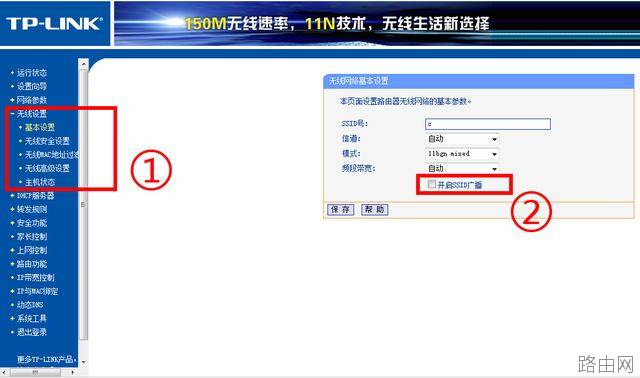
1、打开浏览器,在搜索框输入路由器的地址(不同品牌的路由器地址可能不同,具体地址可查看路由器说明书,一般常见的地址是192.168.0.1或者192.168.1.1),按回车键(Enter)之后进入路由器管理界面。
2、进入"无线设置"选项,选择"基本设置",弹出设置界面。
3、设置SSID号,即我们wifi的名字,建议设置简单好记的英文字母名字,因为有些手机可能无法识别中文字符,本文以上图为例,将SSID号设置为"c",要记住设置好的SSID号,然后去掉"开启SSID广播"的勾选,即取消"开启SSID广播"。
4、设置好之后,点击保存,即可关闭路由器的SSID广播。
那么关闭路由器SSID广播之后,我们的手机和笔记本电脑通过搜索无线网络是搜索不到我们的wifi的,该怎么连接wifi呢?下面继续介绍手机和笔记本电脑连接我们隐藏SSID之后的wifi。
安卓版
1、打开"设置",进入"WLAN"
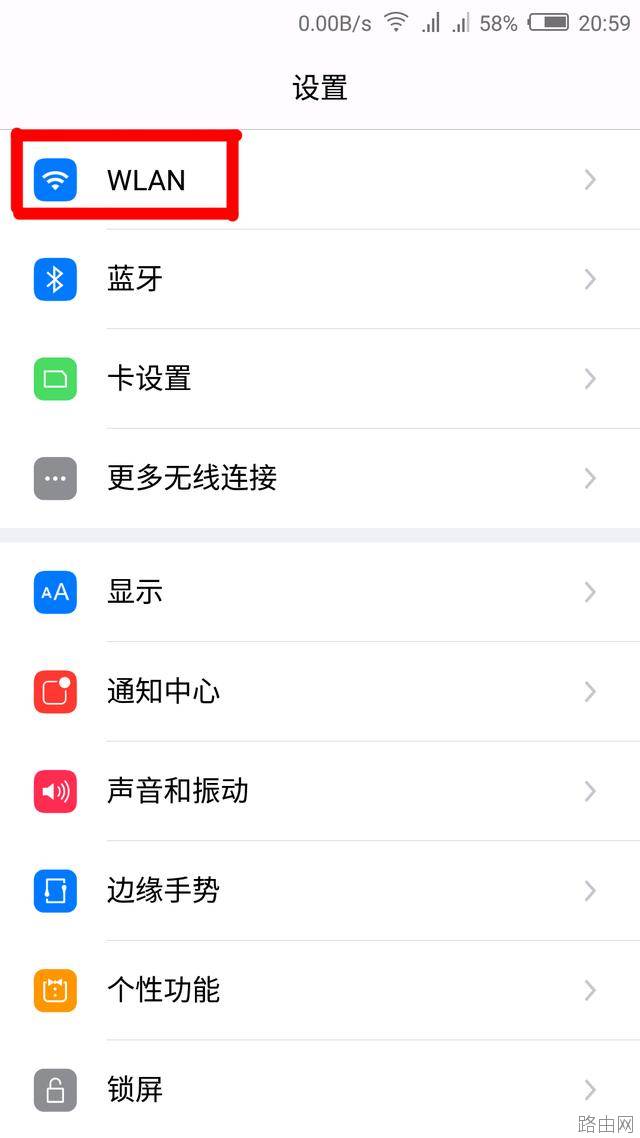
2、进入"手动添加网络"
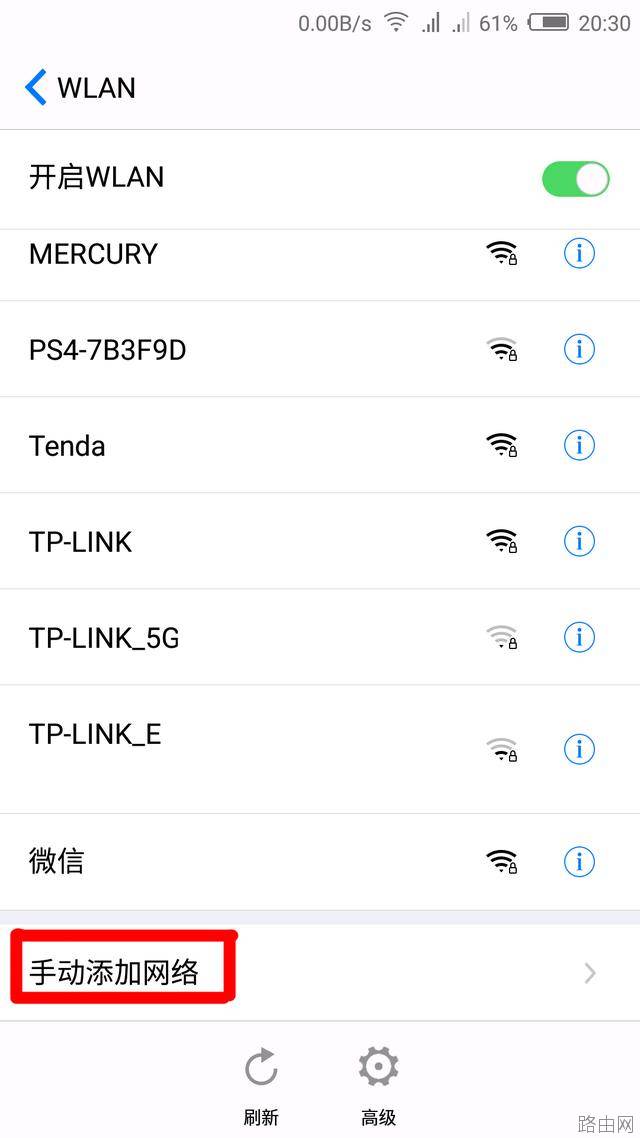
3、输入我们设置好的SSID,以本文为例,SSID为"c",安全性一般为WAP/WPA2 PSK
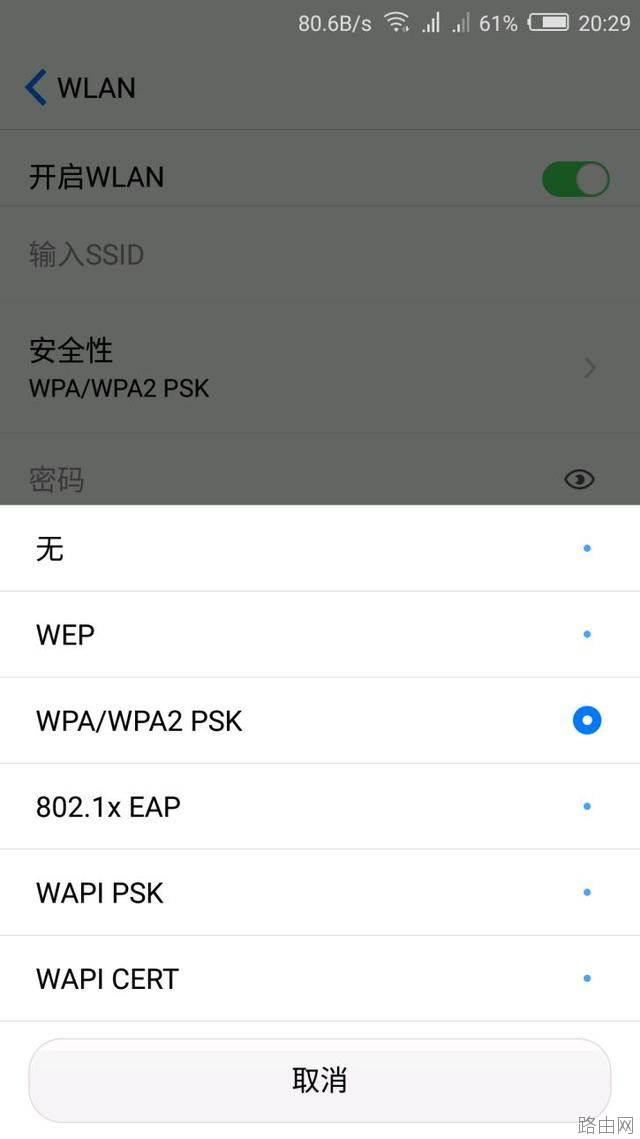
4、输入密码,即wifi密码,点击"确定",即可连接wifi。
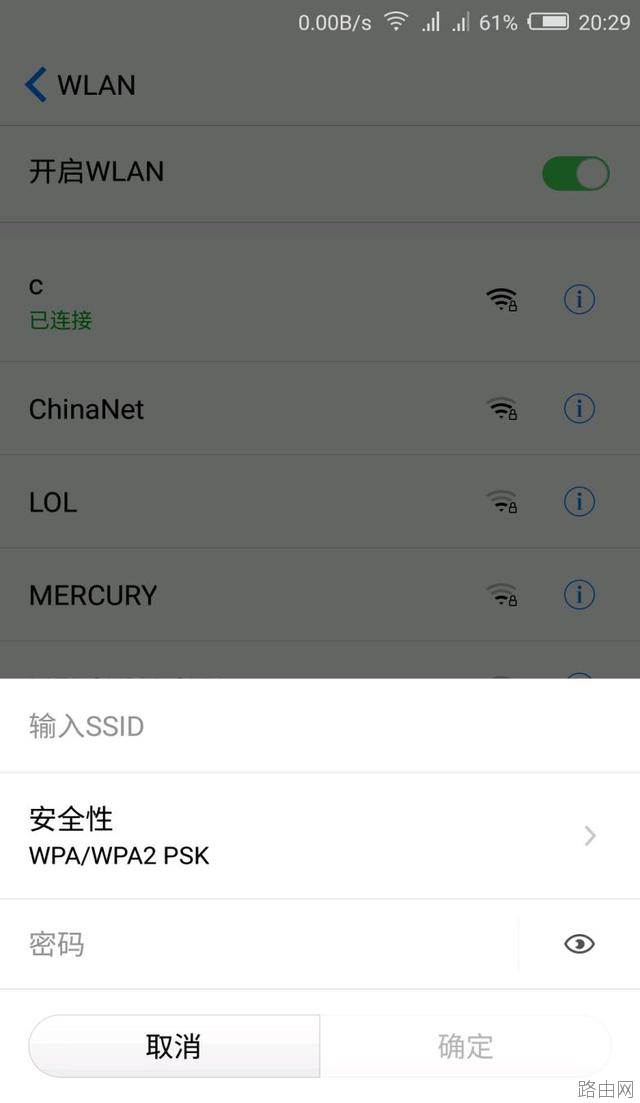
苹果IOS版
1、打开"设置",进入"无线局域网"
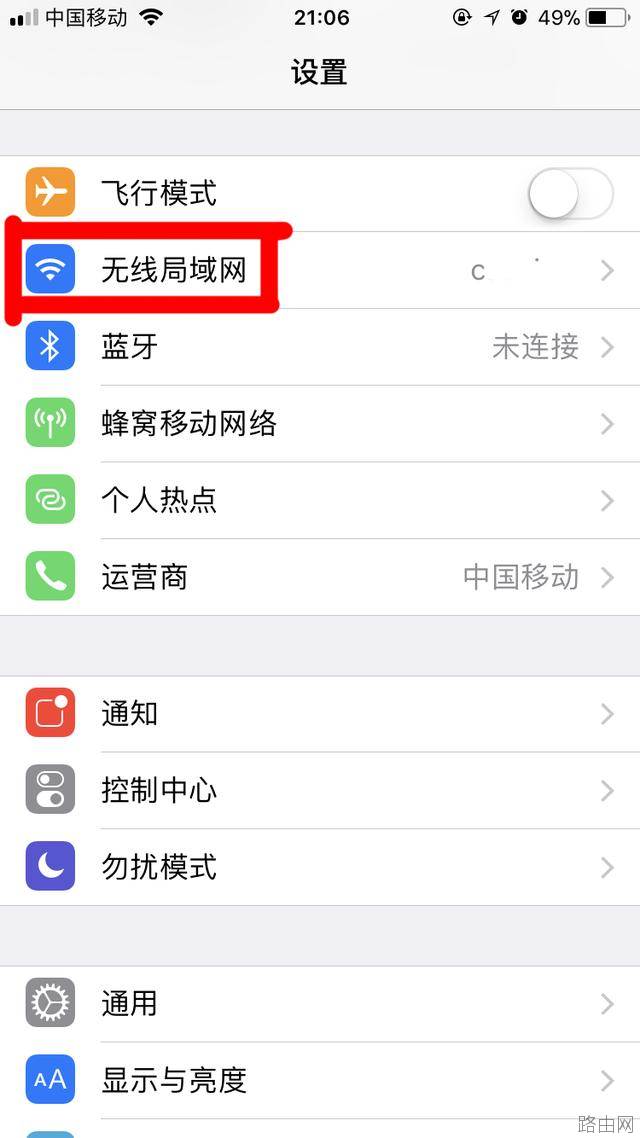
2、进入"其他"
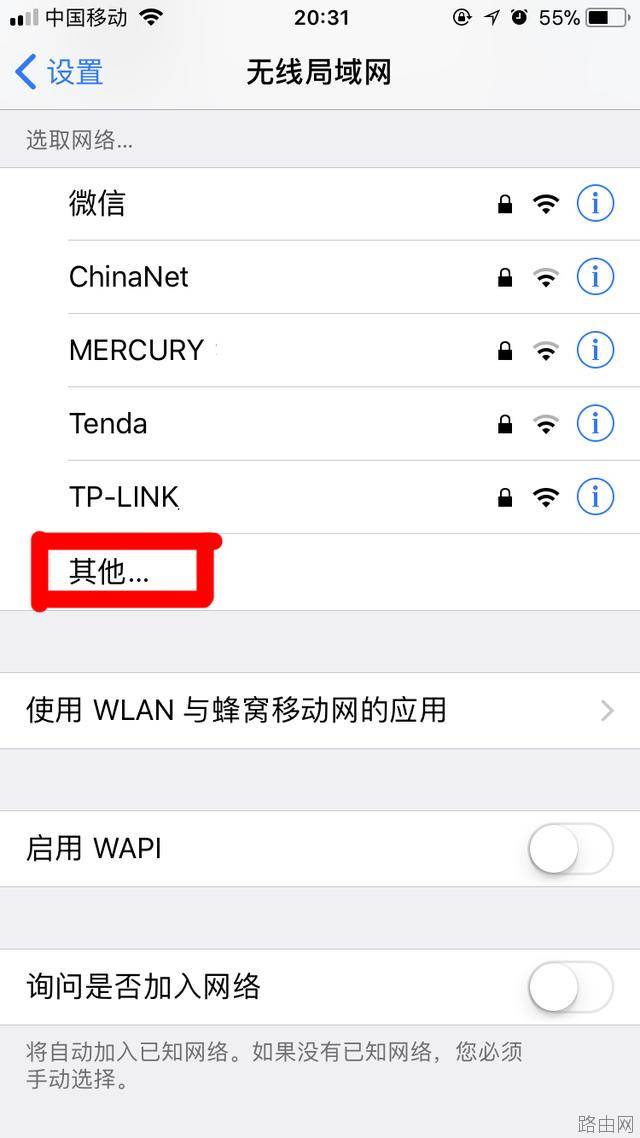
3、输入"名称",即SSID(wifi的名字),以本文为例,SSID为"c"
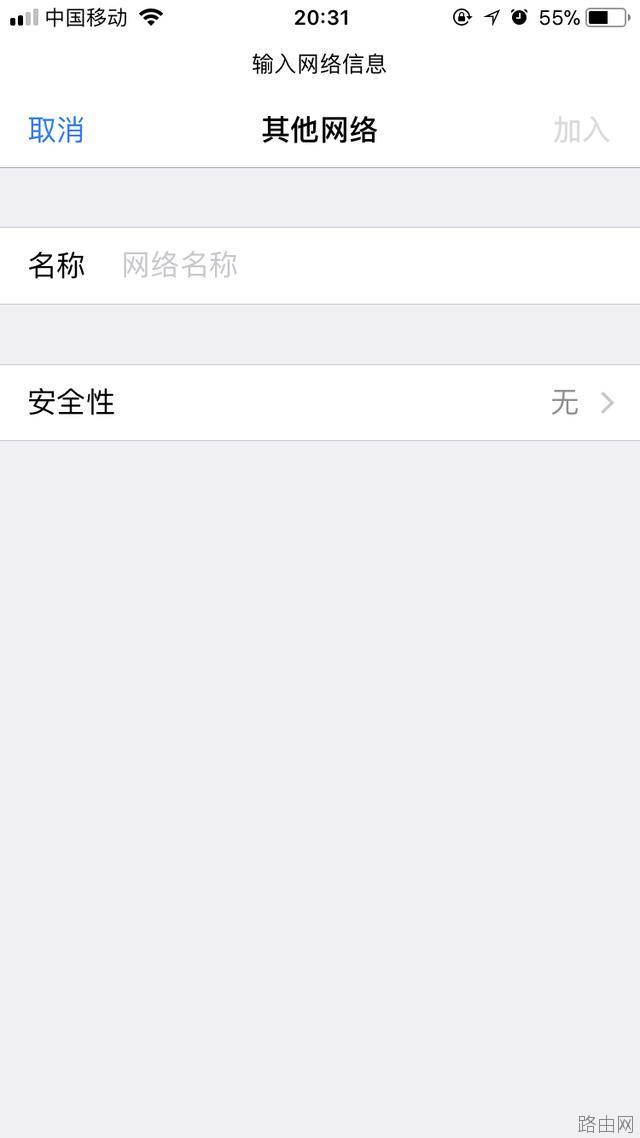
4、选择"安全性",安全性一般为WPA2
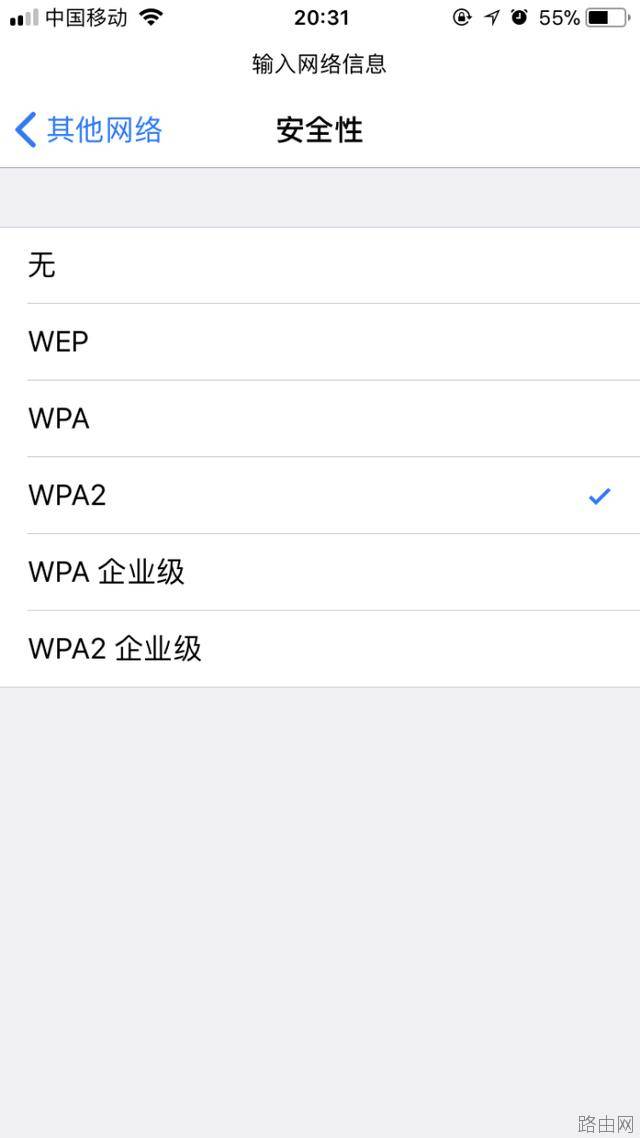
5、输入密码,即wifi密码,点击"确定",即可连接wifi。
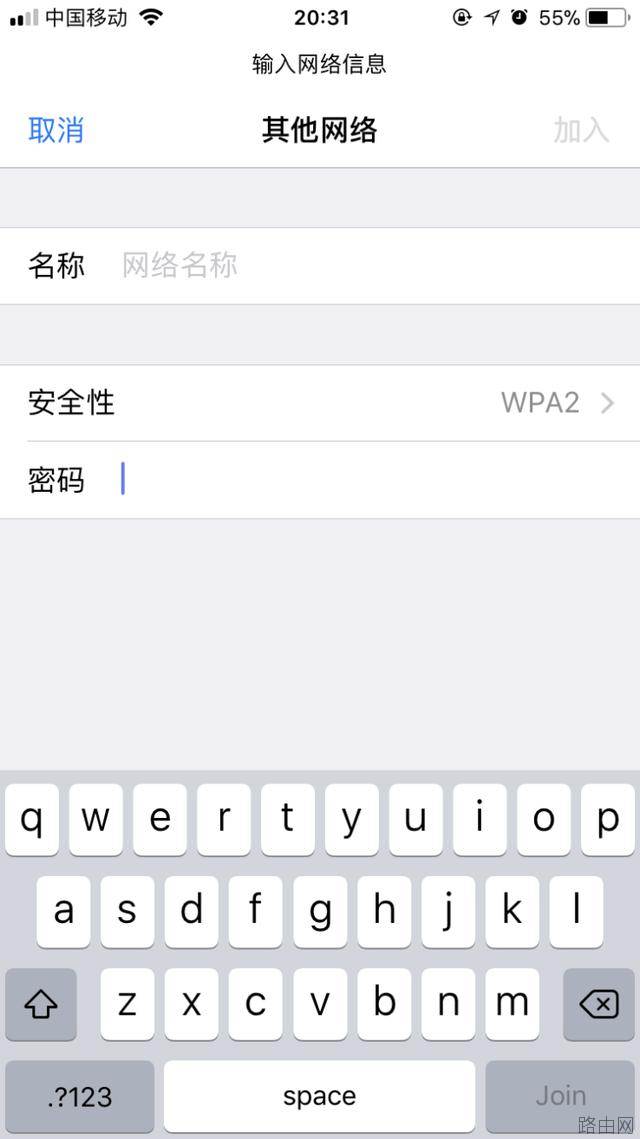
Windows版(笔记本电脑)
1、打开"控制面板"--"网络和Internet"--"网络和共享中心",进入"设置新的连接或网络"
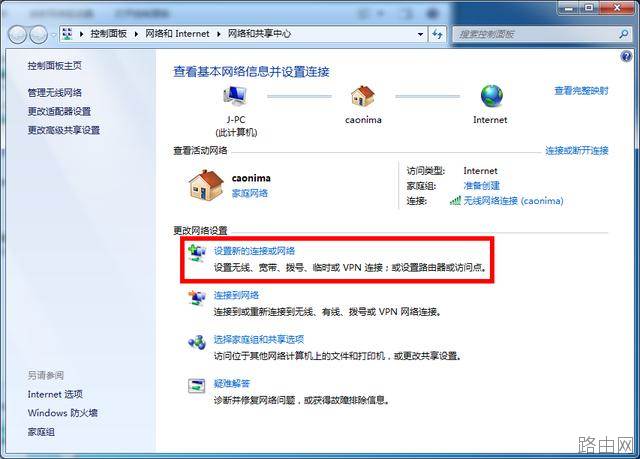
2、双击"手动连接到无线网络"
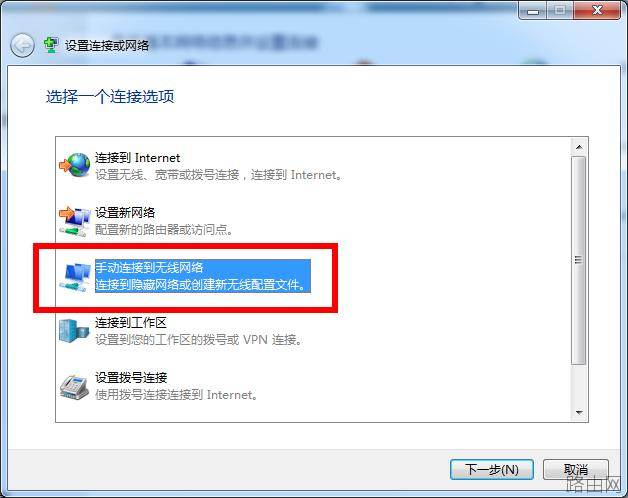
3、输入"网络名",即我们在路由器设置中命名好的SSID
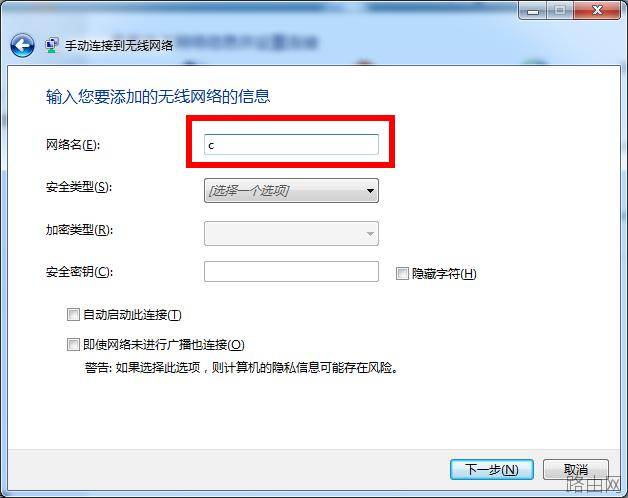
4、选择"安全类型"为"WPA2-个人"
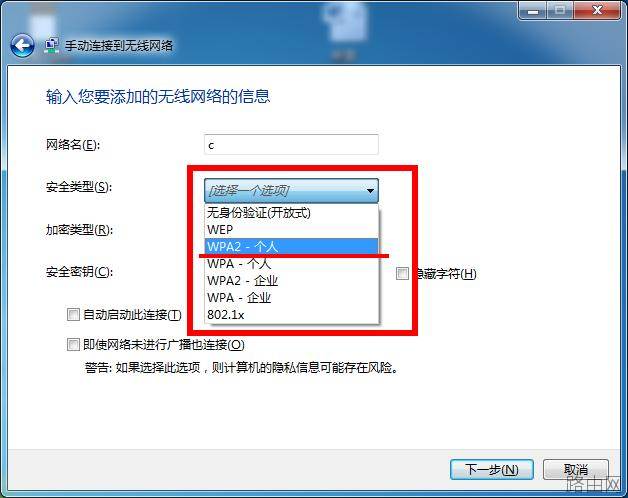
5、输入密码,即wifi密码,若需要方便电脑自动连接wifi,可根据自己实际需要勾选"即使网络为进行广播也连接",点击下一步,即可连接wifi。
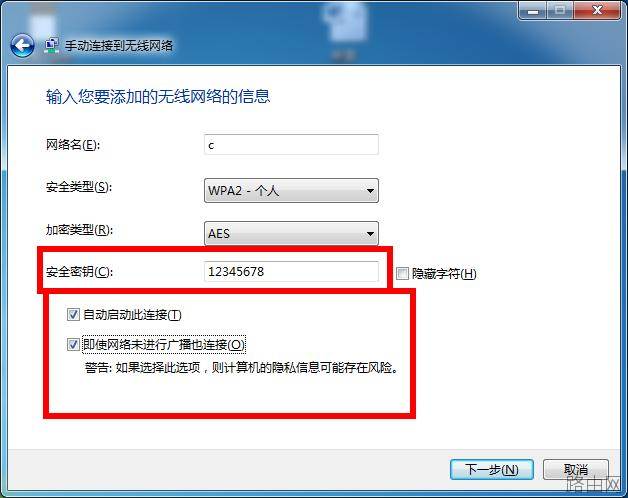
下一篇:无线路由器如何修改IP地址段?
相关阅读:
- 基本所有路由器外壳上都会有产品铭牌,上面都会详细标注路由器登录地址,登录账号与密码,购买新路由器的朋友往往会问小编路由器登录地址,账号密码多少,其实就在眼前,只是大家不善于观察,如下图,我们可以看到斐日期:2025-03-27阅读:742
- 许多水星(mercury)无线路由器的用户,为了自己网络的安全,想给水星路由器设置一个复杂一点的登录密码和无线网络的连接密码,但由于缺乏专业的知识,发现根本不会设置。本文通过图文教程的形式,介绍了水星无线路由日期:2025-03-27阅读:723
- 我相信忘记密码这种事情应该不是很奇怪了,如果设置的密码太多,过的时间长肯定就会记不清了,比如qq密码忘了可以重置密码、找回密码。那么路由器的登陆密码忘了我们可以恢复出厂设置。然后用默认的出厂设置账号密码日期:2025-03-27阅读:541
- 无线路由器的300M与450M的区别无线路由器的150M、300M、450M等参数指最大带宽,单位为Mbps,即150Mbps、300Mbps和450Mbps。这个参数是指所有连接到路由器的无线设备同时收发数据的最大速度。300M的路由器,支持300Mb日期:2025-03-27阅读:817
- 1.查看无线网卡无线路由器是否在同一个房间使用,如果中间隔了类似于墙体的障碍物,建议让无线网卡和路由器在近距离无障碍物的情况下使用,确定是否是障碍物的造成信号衰减引起的不稳定。2.如果周围有其他无线设备,日期:2025-03-27阅读:380
- 无线路由器不能上网怎么办?首先当然是插好电源线,接下来就是用网线连接硬件设备了。图中蓝色的RJ45接口是WAN口(通常只有1个),通过网线将它与ADSL Modem相连;而四个黄色的RJ45接口则是LAN口(通常有2-4个),通过网日期:2025-03-27阅读:408
- TP-link云路由器访客无线网络设置原因访客无线网络是提供给访客的无线网络,有别于您自己使用的无线信号。访客无线网络可以正常上网,但可以受到多个权限限制。有访客网络,再也不必为不便告知无线密码而尴尬,也省日期:2025-03-26阅读:501
- 当多人多台电脑同时上网时,某人在下载或者观看高清视的时候都会占用大量的带宽,导致其他人无法打开网页或者进行网络游戏,为了避免这个情况,可以通过路由器来给每台电脑分配合适的带宽,这样就不会影响各个的使用日期:2025-03-26阅读:384
- 连接线缆前,建议先将所有设备断电/关机。连接完成后,再通电/开机。路由器连接线缆示意图路由器的LAN、WAN口均支持MDI/MDI-X自适应,使用交叉网线或直连网线均可进行连接。安装完成后,将路由器和所连的网络设备都日期:2025-03-26阅读:368
- 路由器怎么挑选?哪种路由器比较好图1 极路由内部芯片结构图2 高端路由器内部芯片的复杂度不逊于平板电脑,图为思科Linksys EA6700由于我们不可能拆开看每款路由器的芯片,因此在选购时只能通过标注的参数来判断它的日期:2025-03-26阅读:373









